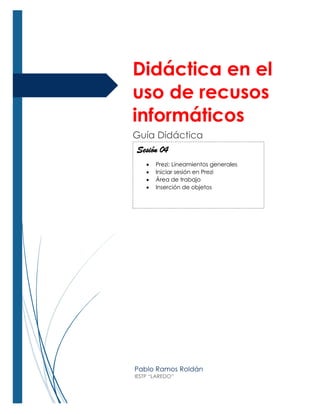
Prezi-HERRAMIENTA WEB
- 1. Didáctica en el uso de recusos informáticos Guía Didáctica Pablo Ramos Roldán IESTP “LAREDO” Sesión 04 • Prezi: Lineamientos generales • Iniciar sesión en Prezi • Área de trabajo • Inserción de objetos
- 2. IESTP “LAREDO” Sesión 04 pág. 1 Prezi 1.LINEAMIENTOS GENERALES Prezi, es una aplicación multimedia para crear presentaciones similares a Microsoft PowerPoint, pero mucho más dinámica ya que abandona las presentaciones estrictamente lineales, ya que se basa en el Visual Thinking (Pensamiento Visual), el cual proporciona mejores efectos visuales que otras herramientas. Aprender a utilizarlo correctamente es clave para lograr conseguir con éxito el efecto deseado en el auditorio. A continuación, se resumen las reglas básicas que todo usuario debe tener en cuenta a la hora de preparar una presentación. Sencillez • Por muy atractivas y llamativas que resulten las diapositivas recuerda que lo principal es Usted y su mensaje. • Las presentaciones más eficaces son aquellas con gráficos sencillos y fáciles de comprender con no más de 5 líneas de texto por diapositiva. • No sature de información una diapositiva ni incorpore accesorios que no sean imprescindibles. • No abrume a los asistentes con estadísticas. Incluya solamente cifras y datos que sean imprescindibles. Tipo de fuente adecuada • Use tipos de letras originales y modernas pero legibles. Prezi nos ofrece 52 tipos de fuentes. Utilice fuentes similares a Arial, Verdana o Georgia. • Use no más de dos fuentes en toda la presentación, no varíe de fuentes entre una diapositiva y otra. Y por supuesto, nunca variar muchas fuentes en una misma diapositiva. Utilice imágenes de alta calidad • Las imágenes de alta calidad demuestran profesionalismo en su trabajo, una imagen pixeleada no es una buena idea. • Es importante que las imágenes estén acordes con el contexto • Utilice colores apropiados • Utilice colores que puedan hacer contraste entre ellos, evite los colores chillones. • Si utiliza un fondo oscuro procure que su texto sea de color claro o viceversa, así la audiencia no tendría que forzar su vista para leer tus textos. • No utilice colores fosforescentes, cansan la vista.
- 3. IESTP “LAREDO” Sesión 04 pág. 2 • Una norma segura es utilizar colores altamente contrastantes: texto blanco o amarillo en fondos oscuros, y texto negro o gama de colores muy oscuros en fondos claros. Audio y Video • Utilice audio y video, el contenido multimedia es bueno siempre y cuando no exagere. • No todo es texto. 2.INICIAR SESIÓN EN PREZI CON UNA CUENTA DE GOOGLE Para poder usar Prezi, también se puede acceder con una cuenta registrada en Facebook o Google. En este caso, veremos con una cuenta de Google (Gmail) 1. Abrir el navegador Google Chrome y escribir la siguiente dirección web www.prezi.com, Para acceder al servicio de Prezi. 2. Clic en el botón Entra para iniciar sesión.
- 4. IESTP “LAREDO” Sesión 04 pág. 3 3. En la siguiente ventana, ingresar Email y contraseña en caso que ya tuviéramos creada una cuenta de Prezi. En este caso, hacer clic en el botón Entrar con Google 4. Ingresamos nuestro correo corporativo asociado a Google
- 5. IESTP “LAREDO” Sesión 04 pág. 4 Luego, ingresamos nuestra contraseña y hacemos clic en Siguiente 5. En la siguiente ventana, seleccionar Educación 6. En la siguiente ventana, seleccionar Escuela secundaria o bachillerato superior
- 6. IESTP “LAREDO” Sesión 04 pág. 5 7. En esta otra ventana, seleccionar Crear una presentación 8. Luego, seleccionar Empezar desde cero
- 7. IESTP “LAREDO” Sesión 04 pág. 6 9. A continuación, debemos colocar un título a la presentación y seleccionar Cualquiera en la web 3. ÁREA DE TRABAJO Así es como luce su espacio de trabajo en Prezi. Donde van los objetos se conoce como lienzo. 1. Panel de Temas y Subtemas 2. Menú de herramientas 3. Lienzo
- 8. IESTP “LAREDO” Sesión 04 pág. 7 Ingresar Título y subtítulo 4. INSERCIÓN DE OBJETOS Se pueden insertar varios tipos de elementos, que a partir de ahora llamaremos “objetos”: textos, formas, imágenes, vídeos, archivos, etc. Por ejemplo, si quisiéramos insertar el logo, hacer lo siguiente: 1. Clic en Insertar 2. Clic en Imagen 3. Se abre un panel a la derecha, en la cual podemos subir una imagen o utilizar alguna gratis. En nuestro caso, debemos elegir Cargar imagen y luego buscar el logo.
- 9. IESTP “LAREDO” Sesión 04 pág. 8 Por defecto, el lienzo en blanco muestra un tema, al cual le hemos cambiado el título “Los medios de comunicación”. Hacer doble clic en el tema, círculo de color verde, para editarlo. Como vemos, el tema principal, contiene 3 subtemas. Podemos agregar más subtemas o eliminar alguno. Aquí, debemos ingresar texto, cambiar la imagen que aparece por defecto y editar los subtemas.
- 10. IESTP “LAREDO” Sesión 04 pág. 9